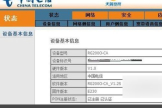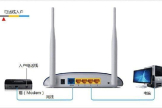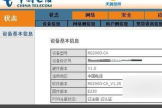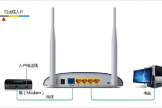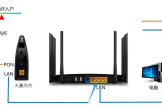天翼宽带怎么设置无线路由器(天翼宽带路由器怎么做桥接)
一、天翼宽带怎么设置无线路由器
工具/原料:路由器,网线,宽带猫,电脑。
无线路由器的安装和设置如下:
1、首先路由器和宽带猫电脑连接,如图:
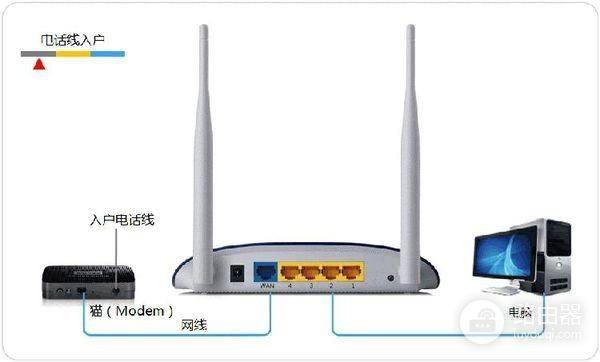
2、然后打开浏览器输入路由器的管理地址和登录密码。
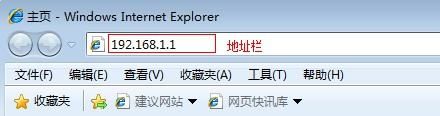
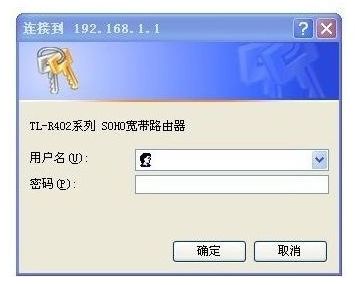
3、登录后台后,点击设置向导,然后根据向导指示填写相应的参数即可。
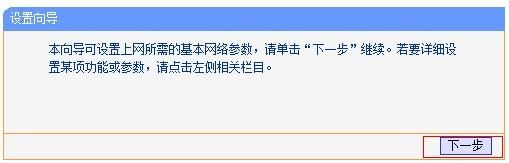
4、选择联网模式一般是pppoe,然后点击下一步输入宽带帐号和密码,点击下一步:

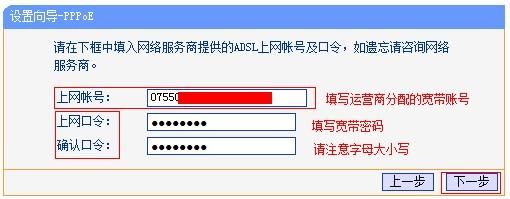
5、宽带参数设置完后,进入无线设置界面,填写一个无线名称和密码如图:
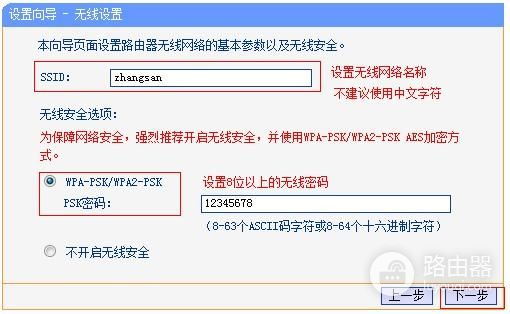
6、无线设置完毕后,点击保存,然后重新启动路由器即可正常使用了。
注意事项:路由器和宽带猫之间的网线请勿连接错误,路由器的wan口和宽带猫的lna口连接,然后路由器的lan口和电脑的网卡连接。
二、天翼宽带路由器怎么做桥接
1、账号和密码正确的话会首先进入到路由器“状态”下的“设备基本信息”界面,注意“PON注册状态”,若是未注册或未认证是不能上网的:
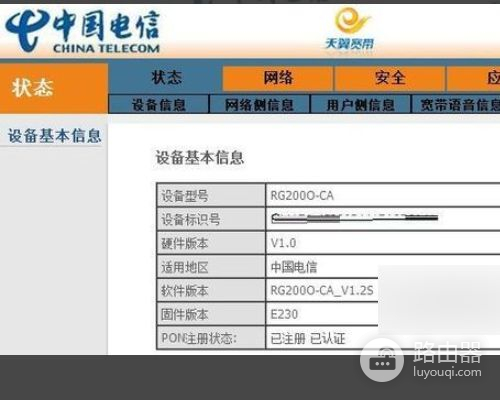
2、点击“网络”,在“WLAN配置”下面就有SSID等网络信息的更改项了,按你的需要更改即可,更改完成后点击“保存应用“按钮保存设置。
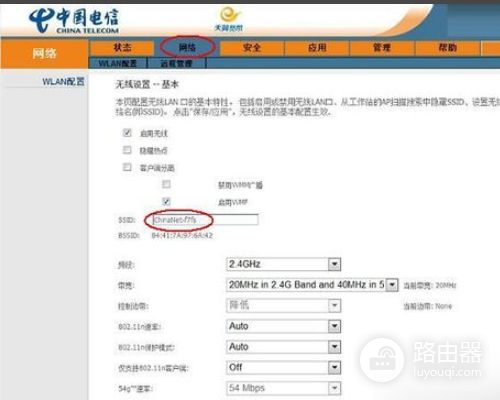
3、设置MAC过滤等方法,拒绝未授权的接入。点击“安全”,再选择“MAC过滤”即可。
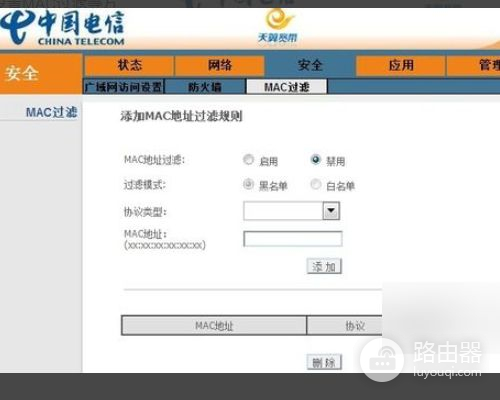
4、将后台管理员的密码改掉。点击“管理”,在“用户管理”下按需更改密码,完成后点击”保存应用"按钮即可。
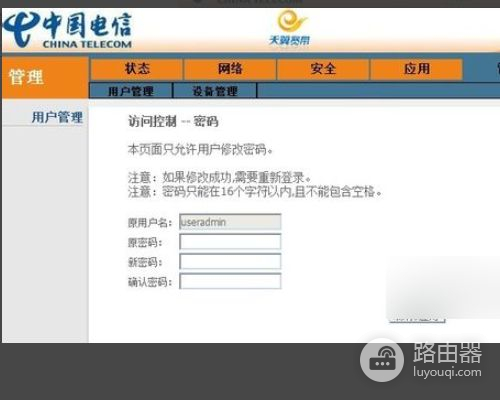
三、天翼宽带家庭网关怎么设置路由器
首先要确定你的光纤猫不是直接拨号上网的,如果是直接的话,让宽带师傅给你改成桥接的模式,你才可以用无线路由器。
1.先用一根网线接无线路由器的LAN接口,网线另一头接到电脑上,打开电脑上的浏览器,进入无线路由器的设置界面 ,找到LAN地址IP,修改成192.168.5.1 防止跟光纤猫冲突。
2.modern光纤猫如何连接路由器,从光纤猫接上一根网线,网线另一头接无线路由器的WAN接口.在找一根网线连接无线路由器的LAN接口,网线另一头接到电脑上
3.打开电脑上的浏览器,输入 http://192.168.5.1 进入无线路由器的设置界面 ,找到WAN选项,设置一下上网的类型:PPPOE拨号,输入你的宽带账号和密码,保存一下。在设置一下你的无线WIFI的密码,保存一下,重启路由器。